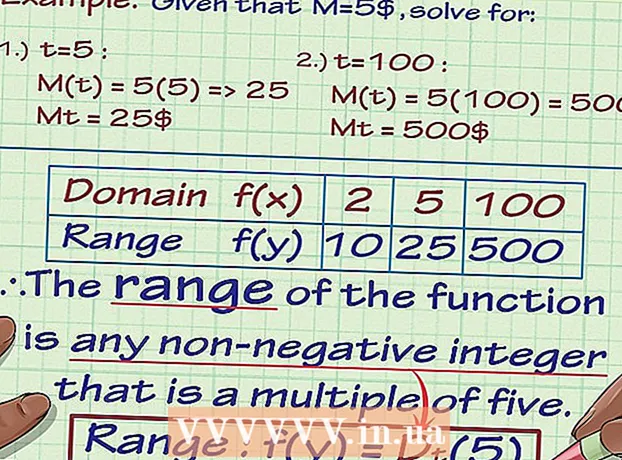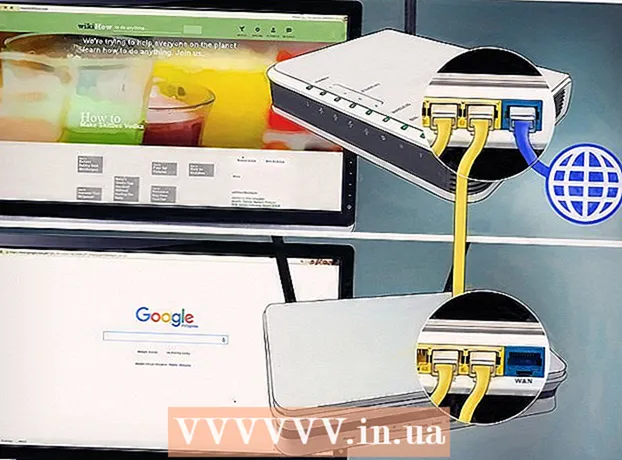
Content
- Passos
- Part 1 de 3: Configuració del primer router
- Part 2 de 3: Configuració d'un segon enrutador
- Part 3 de 3: Connexió a Internet
- Consells
- Advertiments
Aquest article us mostrarà com afegir un segon enrutador a la vostra xarxa domèstica o de petites empreses.Feu això per connectar més equips o altres dispositius a la xarxa per als quals no hi hagi ports lliures al primer enrutador. Això augmentarà l’amplada de banda de la vostra xarxa; A més, el segon enrutador es pot col·locar allà on no hi hagi cap senyal sense fils o sigui feble.
Passos
Part 1 de 3: Configuració del primer router
 1 Connecteu el mòdem al primer encaminador. Connecteu el cable Ethernet al port "WAN" del router i al port "WAN / Internet" del mòdem d'alta velocitat. En aquest article, l’encaminador connectat al mòdem s’anomenarà "enrutador 1".
1 Connecteu el mòdem al primer encaminador. Connecteu el cable Ethernet al port "WAN" del router i al port "WAN / Internet" del mòdem d'alta velocitat. En aquest article, l’encaminador connectat al mòdem s’anomenarà "enrutador 1". - Alguns routers funcionen com un mòdem i un router d'alta velocitat. Si es tracta del router 1, només cal que el connecteu al cable que està executant Internet.
- El port "WAN" es pot etiquetar com a "Internet".

Baró Spike
Spike Baron, enginyer de xarxes i especialista en suport d’usuaris, és el propietari de Spike’s Computer Repair. Amb més de 25 anys d’experiència en tecnologia, s’especialitza en reparació d’ordinadors de PC i Mac, venda d’ordinadors usats, eliminació de virus, recuperació de dades i actualitzacions de maquinari i programari. Té certificacions CompTIA A + per a tècnics de serveis informàtics i expert en solucions certificades per Microsoft. Baró Spike
Baró Spike
Enginyer de xarxes i especialista en suport a l'usuariEls ISP limiten la velocitat d'Internet. Per tant, la connexió d’un segon enrutador pot no ser útil. En primer lloc, parleu amb els empleats de l’empresa que us proporciona accés a Internet per veure si connectar un segon mòdem us ajudarà a millorar la vostra velocitat. Si no, discutiu el tema de la connexió a una tarifa diferent que proporcioni una velocitat més alta.
 2 Connecteu l’encaminador 1 a l’ordinador. Connecteu el cable Ethernet al port LAN del router 1 i al port Ethernet del vostre ordinador.
2 Connecteu l’encaminador 1 a l’ordinador. Connecteu el cable Ethernet al port LAN del router 1 i al port Ethernet del vostre ordinador. - També podeu connectar-vos al router sense fils mitjançant el nom i la contrasenya de la xarxa.
 3 Engegueu el mòdem i l'encaminador 1. Espereu uns minuts perquè comencin.
3 Engegueu el mòdem i l'encaminador 1. Espereu uns minuts perquè comencin.  4 Obriu el navegador web. S’obrirà la pàgina de configuració del router 1.
4 Obriu el navegador web. S’obrirà la pàgina de configuració del router 1.  5 Introduïu l'adreça IP del router 1 a la barra d'adreces del navegador (a la part superior de la pantalla). S'obrirà la pàgina d'autorització. Cerqueu l'adreça IP del router 1 al manual de l'usuari o al lloc web del fabricant.
5 Introduïu l'adreça IP del router 1 a la barra d'adreces del navegador (a la part superior de la pantalla). S'obrirà la pàgina d'autorització. Cerqueu l'adreça IP del router 1 al manual de l'usuari o al lloc web del fabricant. - Les adreces IP dels models de router habituals són:
- 2 Cable: 192.168.1.1, 192.168.0.1, 192.168.1.254, 10.0.0.138
- Apple: 10.0.0.1
- Belkin: 192.168.1.1, 192.168.2.1, 10.0.0.2, 10.1.1.1
- Dlink: 192.168.1.1, 192.168.0.1, 192.168.0.101, 192.168.0.30, 192.168.0.50, 192.168.15.1, 192.168.254.254, 192.168.1.254, 192.168.0.10, 192.168.15.1, 10.0.0.1, 10.0.0.2, 10.1.1.1, 10.90.90.90,
- Netgear: 192.168.0.1, 192.168.0.227
- Les adreces IP dels models de router habituals són:
 6 Inicieu sessió a la pàgina de configuració amb el vostre nom d'usuari i contrasenya. Se us dirigirà a la pàgina de configuració del router 1. Cerqueu el nom d'usuari i la contrasenya del router 1 al manual de l'usuari o al lloc web del fabricant.
6 Inicieu sessió a la pàgina de configuració amb el vostre nom d'usuari i contrasenya. Se us dirigirà a la pàgina de configuració del router 1. Cerqueu el nom d'usuari i la contrasenya del router 1 al manual de l'usuari o al lloc web del fabricant. - En la majoria dels casos, podeu introduir "administrador" per al nom d'usuari i "administrador", "contrasenya" o "12345678" per a la contrasenya. En alguns casos, les cadenes de nom d’usuari i contrasenya s’han de deixar en blanc.
- Si introduïu la contrasenya correcta però no podeu obrir la pàgina de configuració, restableix el router a la configuració de fàbrica. Per obtenir informació sobre com fer-ho, llegiu el manual de l'usuari o el lloc web del fabricant.
 7 Activeu DHCP al router 1. Això permetrà que el router 1 assigni totes les adreces IP de la vostra xarxa.
7 Activeu DHCP al router 1. Això permetrà que el router 1 assigni totes les adreces IP de la vostra xarxa. - Normalment, l'opció DHCP es pot trobar a Configuració de xarxa o Configuració de LAN. Tingueu en compte que la interfície de la pàgina de configuració varia segons el model i el fabricant del router.
- En la majoria dels casos, el servidor DHCP està habilitat per defecte.
 8 Comproveu la vostra xarxa i connexió a Internet. Obriu qualsevol lloc web (per exemple, https://www.wikihow.com) per assegurar-vos que teniu accés a Internet. Assegureu-vos també que el router 1 tingui com a mínim un port "LAN" lliure.
8 Comproveu la vostra xarxa i connexió a Internet. Obriu qualsevol lloc web (per exemple, https://www.wikihow.com) per assegurar-vos que teniu accés a Internet. Assegureu-vos també que el router 1 tingui com a mínim un port "LAN" lliure.  9 Desconnecteu l'encaminador 1 de l'ordinador. Desconnecteu el cable Ethernet del router 1 i de l'ordinador. La resta de dispositius es poden deixar engegats.
9 Desconnecteu l'encaminador 1 de l'ordinador. Desconnecteu el cable Ethernet del router 1 i de l'ordinador. La resta de dispositius es poden deixar engegats.
Part 2 de 3: Configuració d'un segon enrutador
 1 Connecteu el segon enrutador i engegueu-lo. Assegureu-vos que hi hagi una presa de corrent gratuïta on vulgueu col·locar el segon enrutador. Aquest article es referirà al segon enrutador com a enrutador 2.
1 Connecteu el segon enrutador i engegueu-lo. Assegureu-vos que hi hagi una presa de corrent gratuïta on vulgueu col·locar el segon enrutador. Aquest article es referirà al segon enrutador com a enrutador 2.  2 Connecteu el router 2 a l'ordinador. Connecteu el cable Ethernet al port LAN del router 2 i al port Ethernet de l’ordinador.
2 Connecteu el router 2 a l'ordinador. Connecteu el cable Ethernet al port LAN del router 2 i al port Ethernet de l’ordinador.  3 Introduïu l'adreça IP del router 2 a la barra d'adreces del navegador (a la part superior de la pantalla). S'obrirà la pàgina d'autorització.
3 Introduïu l'adreça IP del router 2 a la barra d'adreces del navegador (a la part superior de la pantalla). S'obrirà la pàgina d'autorització. - La majoria d’encaminadors tenen una adreça IP 192.168.0.1, 192.168.1.1 o 10.0.0.1.
 4 Inicieu sessió a la pàgina de configuració amb el vostre nom d'usuari i contrasenya. Se us dirigirà a la pàgina de configuració del router 2. Cerqueu el nom d'usuari i la contrasenya del router 2 al manual de l'usuari o al lloc web del fabricant.
4 Inicieu sessió a la pàgina de configuració amb el vostre nom d'usuari i contrasenya. Se us dirigirà a la pàgina de configuració del router 2. Cerqueu el nom d'usuari i la contrasenya del router 2 al manual de l'usuari o al lloc web del fabricant. - En la majoria dels casos, podeu introduir "administrador" per al nom d'usuari i la contrasenya.
 5 Desactiveu DHCP al router 2. Com que DHCP està habilitat al router 1, s'hauria de desactivar al router 2 per evitar conflictes. Cerqueu la configuració de DHCP a la pàgina de configuració i moveu el control lliscant que hi ha al costat de l’opció DHCP a la posició Desactivat.
5 Desactiveu DHCP al router 2. Com que DHCP està habilitat al router 1, s'hauria de desactivar al router 2 per evitar conflictes. Cerqueu la configuració de DHCP a la pàgina de configuració i moveu el control lliscant que hi ha al costat de l’opció DHCP a la posició Desactivat.  6 Assigneu una nova adreça IP al router 2. En aquesta etapa, els routers 1 i 2 poden tenir la mateixa adreça IP. Per evitar conflictes IP, el router 2 ha de tenir una adreça IP diferent.
6 Assigneu una nova adreça IP al router 2. En aquesta etapa, els routers 1 i 2 poden tenir la mateixa adreça IP. Per evitar conflictes IP, el router 2 ha de tenir una adreça IP diferent. - A la pàgina de configuració del router 2, cerqueu la secció “LAN” o “Xarxa local”. Aquesta secció ha de contenir un camp amb l'adreça IP actual.
- Introduïu una adreça IP nova en lloc de l’actual. La nova adreça IP del router 2 ha de ser a la mateixa subxarxa que l’adreça del router 1. Això vol dir que els tres primers dígits de l’adreça IP del router 2 han de coincidir amb els tres primers dígits de l’adreça IP del router 1. A més, la nova adreça IP no ha de coincidir amb l'adreça de cap altre dispositiu de xarxa.
 7 Definiu el nom de la xarxa i la contrasenya del router 2. Han de coincidir amb el nom i la contrasenya del router 1.
7 Definiu el nom de la xarxa i la contrasenya del router 2. Han de coincidir amb el nom i la contrasenya del router 1. - Això es pot fer a "Sense fil", "Configuració de Wi-Fi" o similar.
- Si no coneixeu l'SSID i la clau d'accés per al router 1, busqueu-los a la funda del router.
- El router 2 no és un encaminador sense fils, així que ometeu aquest pas.
Part 3 de 3: Connexió a Internet
 1 Apagueu l’encaminador 2. Ara que el router 2 està completament configurat, us recomanem que el reinicieu, però és millor deixar-lo desactivat per ara.
1 Apagueu l’encaminador 2. Ara que el router 2 està completament configurat, us recomanem que el reinicieu, però és millor deixar-lo desactivat per ara.  2 Connecteu el primer enrutador al segon enrutador. Connecteu el cable Ethernet al port LAN del router 1 i al primer port LAN del router 2.
2 Connecteu el primer enrutador al segon enrutador. Connecteu el cable Ethernet al port LAN del router 1 i al primer port LAN del router 2. - No connecteu el cable al port "WAN", que és similar al port "LAN".
 3 Engegueu el router 2. Se li assignarà l'adreça IP que heu introduït. Si el router 1 té accés a Internet, el router 2 també estarà connectat a la xarxa.
3 Engegueu el router 2. Se li assignarà l'adreça IP que heu introduït. Si el router 1 té accés a Internet, el router 2 també estarà connectat a la xarxa.  4 Reinicieu l'ordinador connectat al router 2. Cada vegada que es connecta un nou dispositiu de xarxa a l'ordinador, us recomanem que reinicieu l'ordinador.
4 Reinicieu l'ordinador connectat al router 2. Cada vegada que es connecta un nou dispositiu de xarxa a l'ordinador, us recomanem que reinicieu l'ordinador.  5 Connecteu altres ordinadors i dispositius. Això es pot fer sense fils o connectant cables Ethernet als ports "LAN" disponibles de qualsevol enrutador. El servidor DHCP del router 1 assignarà automàticament a cada dispositiu la seva pròpia adreça IP (a la mateixa subxarxa).
5 Connecteu altres ordinadors i dispositius. Això es pot fer sense fils o connectant cables Ethernet als ports "LAN" disponibles de qualsevol enrutador. El servidor DHCP del router 1 assignarà automàticament a cada dispositiu la seva pròpia adreça IP (a la mateixa subxarxa).
Consells
- Si no enteneu alguna cosa, poseu-vos en contacte amb un especialista per obtenir ajuda o només pregunteu en algun dels fòrums.
- Anoteu les adreces IP del mòdem, dels encaminadors i de tots els dispositius connectats. Això us permetrà solucionar problemes de connexió més endavant.
- Per augmentar la seguretat, penseu a connectar un tercer encaminador (NAT). Si decidiu afegir un tercer enrutador (Router 3), connecteu el cable Ethernet al port WAN del router 3 i al port LAN del router 1 o 2. A continuació, activeu DHCP al router 2 i assigneu-li una adreça a una subxarxa diferent .
Advertiments
- Si compartiu la vostra xarxa sense fils, altres persones podran accedir als vostres fitxers des de qualsevol equip connectat.